قم بتنزيل سمات Windows الكلاسيكية لنظام التشغيل Windows 10
إذا كنت تستخدم Windows لفترة طويلة ، فقد تكون على دراية بالسمات الكلاسيكية الموجودة في إصدارات Windows القديمة. كان لديهم إطارات نوافذ ملونة مع تدرجات وخطوط مخصصة تستند إلى المظهر الرمادي السابق. كانت مثل هذه السمات متوفرة في Windows 95 و Windows 98 و Windows 2000 و Windows XP ، والتي كانت آخر إصدار من Windows كان بها أصلاً. إليك منفذ هذه السمات إلى Windows 10.
الإعلانات
 لطالما أحببت كيف تبدو السمات الكلاسيكية. لديهم مكانة خاصة في قلبي كتذكير بالأوقات الخوالي لنظام التشغيل Windows 2000 ، والذي كان نظام التشغيل المفضل لدي لسنوات عديدة. قررت الحصول عليها في نظام التشغيل Windows 10.
لطالما أحببت كيف تبدو السمات الكلاسيكية. لديهم مكانة خاصة في قلبي كتذكير بالأوقات الخوالي لنظام التشغيل Windows 2000 ، والذي كان نظام التشغيل المفضل لدي لسنوات عديدة. قررت الحصول عليها في نظام التشغيل Windows 10.لسوء الحظ ، لا توجد طريقة مباشرة للحصول على المظهر الدقيق لأي من السمات الكلاسيكية ، خاصة تلك التي تحتوي على تدرجات شريط العنوان. يأتي Windows 10 بدون محرك السمات الكلاسيكي. قامت Microsoft بإزالة الدعم لمعظم مقاييس الألوان والخط وتحتفظ فقط بالسمات التي تستند إلى الأنماط المرئية. لا يدعم محرك Aero ، وهو المحرك الوحيد المتاح في Windows 10 (و Windows 8) ، تدرجات شريط العنوان ما لم يتم تصحيح ملفات النظام. ومع ذلك ، دعونا لا نذهب إلى تلك المنطقة. تمكنت من الحصول على شيء يشبه السمات الكلاسيكية الأصلية.
هنالك سمة مخفية "Aero Lite" في نظام التشغيل Windows 10 الذي يستخدم كأساس لسمات التباين العالي. لحسن الحظ ، فهو يدعم الألوان المخصصة بدون تصحيح أو تطبيقات الطرف الثالث.

باستخدام لوحة الألوان لنظام التشغيل Windows XP ، نجحت في إعادة إنتاج جميع السمات الكلاسيكية السبعة عشر ، وهي:
- طوب
- صحراء
- الباذنجان
- لياك
- خشب القيقب
- البحرية
- وظيفة محترمة
- القرع
- يوم ممطر
- أحمر أزرق أبيض
- الوردة
- سليت
- شجرة التنوب
- عاصفه
- بط نهري صغير
- قمح
- مظهر كلاسيكي من نظام التشغيل Windows XP
الآن دعنا نرى بعض لقطات الشاشة لهم:


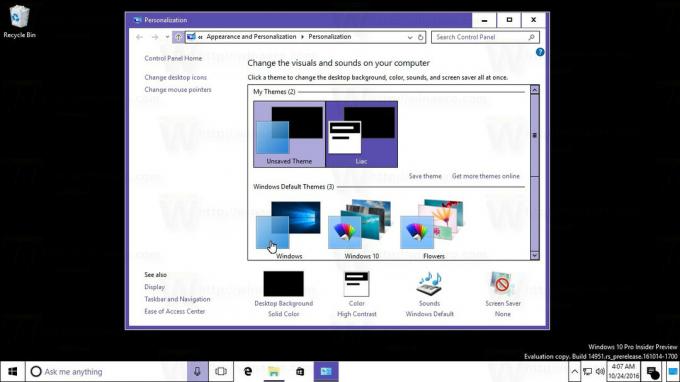



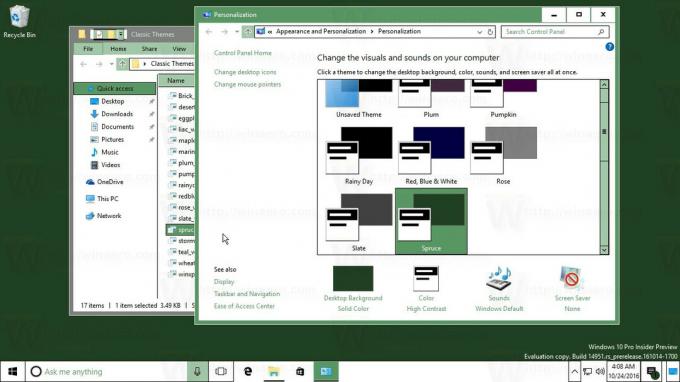
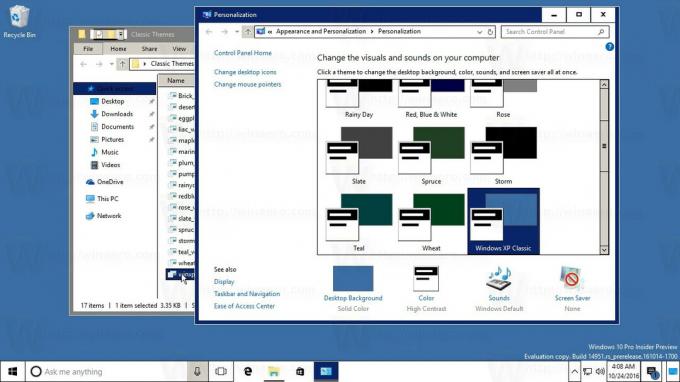
قم بتنزيل المجموعة الكاملة هنا:
قم بتنزيل السمات الكلاسيكية لنظام التشغيل Windows 10
كل موضوع هو مجرد ملف * .theme. انقر نقرًا مزدوجًا لتطبيقه. لدي أيضًا مجموعة من السمات المماثلة لنظام التشغيل Windows 8.x هنا.
أخيرًا ، إذا كنت تستخدم ملف قائمة بدء شل الكلاسيكية، لديها "XP كلاسيك ريترو"السطح المتوفر الذي يجعل القائمة" ابدأ " تنسجم أصلاً مع هذه السمات الكلاسيكية.
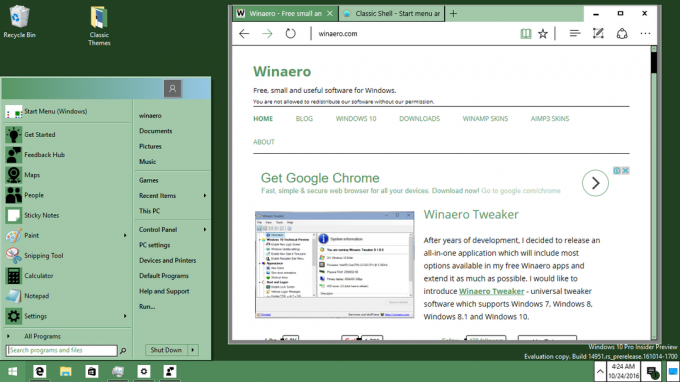 هناك طريقة أخرى لجعل قائمة ابدأ تبدو أجمل وهي استخدام المظهر "Metro" الخاص بـ Classic Shell (يتم شحنه افتراضيًا):
هناك طريقة أخرى لجعل قائمة ابدأ تبدو أجمل وهي استخدام المظهر "Metro" الخاص بـ Classic Shell (يتم شحنه افتراضيًا):
- عيّن منفذ السمة الكلاسيكي المطلوب كموضوع Windows 10 الخاص بك. سيضيف لونًا مخصصًا إلى صفحة التخصيص - إعدادات الألوان.

- قم بالتبديل إلى سمة Windows 10 الافتراضية وأعد استخدام هذا اللون في التخصيص حتى تحصل طبقة Metro في قائمة Classic Shell على هذا اللون.

- ارجع إلى المظهر المستند إلى Aerolite. ستنتهي بالمظهر التالي:

هل تحب هذه المواضيع؟ هل تفتقد المظهر الكلاسيكي القديم الجيد في Windows 10؟ أخبرنا في التعليقات.

